


本教程為大家介紹一個非常經典的韓係黃褐色照片的調色方法。這種黃褐色是很好搭配的顏色,調色過程也很簡單。我們隻需把暗部及其它顏色分開調色,暗部轉為褐色,其它部分的顏色轉為橙黃色或淡黃色,最後高光部分再增加一些淡藍色就可以了。
原圖
最後效果圖:
1、打開素材圖片,按Ctrl + J 把背景圖層複製一層,簡單給人物磨一下皮。

<圖1>
2、創建可選顏色調整圖層,對黃、綠、白、中性、黑進行調整,參數設置如圖2 - 6,效果如圖7。這一步給圖片增加紅褐色。

<圖2>
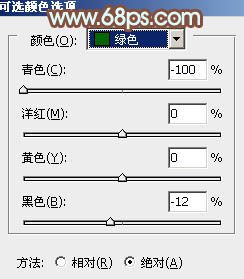
<圖3>

<圖4>

<圖5>

<圖6>

<圖7>
[page]
3、創建曲線調整圖層,對RGB、紅、綠、藍進行調整,參數設置如圖8 - 11,效果如圖12。這一步適當增加圖片的亮度。
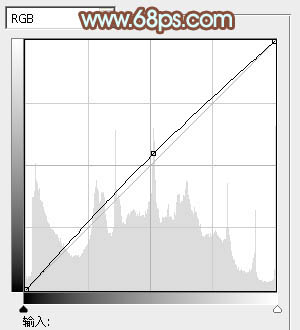
<圖8>

<圖9>

<圖10>

<圖11>

<圖12>
4、創建色彩平衡調整圖層,對陰影,高光進行調整,參數設置如圖13,14,效果如圖15。這一步微調暗部及高光部分的顏色。

<圖13>

<圖14>

<圖15>
5、創建可選顏色調整圖層,對紅、黃、藍、白、中性色進行調整,參數設置如圖16 - 20,效果如圖21。這一步主要增加圖片中黃色部分的亮度。
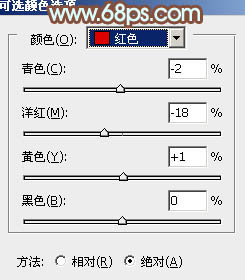
<圖16>
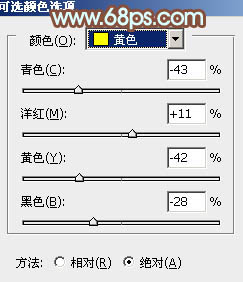
<圖17>

<圖18>

<圖19>

<圖20>

<圖21>
[page]
6、創建曲線調整圖層,對各通道進行微調,確定後適當降低圖層不透明度效果如下圖。

<圖22>

<圖23>

<圖24>

<圖25>

<圖26>
7、創建色彩平衡調整圖層,對陰影、中間調、高光進行調整,參數設置如圖27 - 29,效果如圖30。這一步主要給圖片增加褐色。

<圖27>

<圖28>
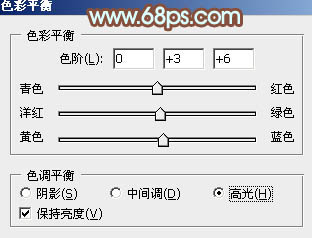
<圖29>

<圖30>
[page]
8、創建色彩平衡調整圖層,對陰影、中間調、高光進行調整,參數設置如下圖,確定後把蒙版填充黑色,用白色畫筆把人物臉部及膚色部分擦出來,效果如圖34。這一步給人物膚色部分增加黃褐色。

<圖31>

<圖32>

<圖33>

<圖34>
9、再微調一下人物膚色,適當增加膚色對比度,大致效果如下圖。

<圖35>
10、創建可選顏色調整圖層,對紅、黃、白進行調整,參數設置如圖36 - 38,效果如圖39。這一步主要給圖片的高光部分增加淡藍色。

<圖36>

<圖37>

<圖38>

<圖39>
11、按Ctrl + Alt + 2 調出高光選區,按Ctrl + Shift + I 反選,新建一個圖層填充紅褐色:#936051,混合模式改為“濾色”,不透明度改為:20%,效果如下圖。這一步適當增加圖片暗部亮度。

<圖40>
[page]
12、新建一個圖層填充紅褐色:#936051,混合模式改為“濾色”,按住Alt鍵添加圖層蒙版,用白色畫筆把左上角部分擦出來,給圖片增加高光,效果如下圖。

<圖41>
最後微調一下顏色,完成。
完成效果圖: